מְחַבֵּר:
Lewis Jackson
תאריך הבריאה:
8 מאי 2021
תאריך עדכון:
1 יולי 2024

תוֹכֶן
WikiHow זה מלמד כיצד להגדיל אובייקט על גבי מסך ה- Mac שלך.
צעדים
שיטה 1 מתוך 3: השתמש במשטח העקיבה
פתח דף או אפליקציה התומכים בתצוגה, בין אם זה אתר, תמונה או מסמך.

הניחו שתי אצבעות על משטח העקיבה של מחשב המק.
הזיזו את האצבעות. המסך במיקום סמן העכבר יוגדל.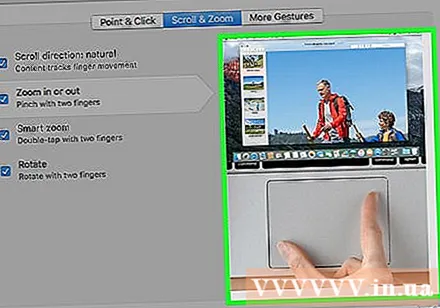
- חזור על כך להגדלה נוספת.
- ניתן גם להקיש פעמיים על לוח המגע בשתי אצבעות כדי להתקרב.
שיטה 2 מתוך 3: השתמש בקיצורי מקשים
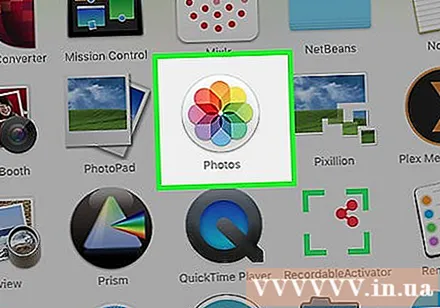
פתח דף או אפליקציה התומכים בתצוגה, בין אם זה אתר אינטרנט, תמונה או מסמך.
שמור על המפתח ⌘ פיקודואז לחץ על המקש +. המסך יוגדל במרכז.
- ניתן להתקרב עוד יותר לאחר כל לחיצה על מקש +.
- נְקִישָׁה נוף בטווח האפשרויות בפינה השמאלית העליונה של המסך, ואז הקש לְהִתְמַקֵד להגדלת מרכז המסך.

שמור על המפתח ⌘ פיקוד ולחץ על המקש -. המסך ימוזער. פרסומת
שיטה 3 מתוך 3: הפעל את תכונת הזום
לחץ על הלוגו של Apple בפינה השמאלית העליונה של המסך.
נְקִישָׁה העדפות מערכת (העדפות מערכת) נמצא בחלק העליון של התפריט הנפתח.
לחץ על אפשרויות נְגִישׁוּת (נגישות) ממוקם בסמוך לפינה הימנית התחתונה של חלון "העדפות מערכת".
לחץ על הפעולה תקריב ממוקם בסרגל השמאלי של חלון "נגישות".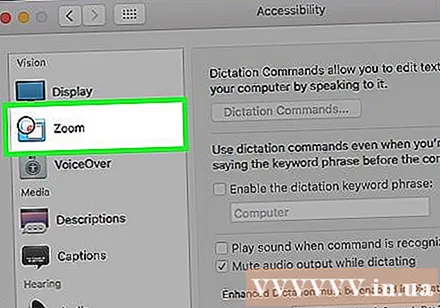
סמן את התיבה משמאל לשורה "השתמש בקיצורי מקשים כדי להתקרב" (השתמש בקיצורי מקשים כדי להתקרב / להקטין). האפשרות ממוקמת בראש עמוד "הנגישות", כאשר מסומנת, הגדרות קיצור הדרך להתקרבות / זום יתאפשרו:
- ⌥ אפשרות+⌘ פיקוד+8 - התקרב או החוצה ברמה קבועה.
- ⌥ אפשרות+⌘ פיקוד - התקרב כאשר זום מופעל.
- ⌥ אפשרות+⌘ פיקוד+- התקרב כאשר זום מופעל.
- ⌥ אפשרות+⌘ פיקוד+ - הפעל / כבה את תכונת החלקת התמונה, כדי למחוק פיקסלים בתמונה המוגדלים פעמים רבות.
נְקִישָׁה אפשרויות נוספות (אפשרויות נוספות) נמצא בתחתית, מימין לחלון "נגישות".
- בעמוד זה תוכלו לשנות את שיטת הזום מ"מסך מלא "ל"תמונה בתוך תמונה" (מגדיל את החלון לצד מצביע העכבר) על ידי לחיצה. לחץ על התיבה שליד "סגנון זום" בתחתית החלון ובחר את הסגנון שאתה אוהב.
הגדר את הערכים "זום מקסימלי" ו"זום מינימלי ". לחץ וגרור את המחוון המתאים ימינה / שמאלה כדי להגדיל / להקטין את הערך.
ראה את הגדרת תנועת המסך. יש לך שלוש אפשרויות כיצד לעבור לחלק אחר של המסך במהלך הזום:
- ברציפות עם המצביע - המסך ינוע עם מצביע העכבר.
- רק כשהמצביע מגיע לקצה - המסך יגלול כאשר מצביע העכבר עובר לקצה המסך.
- אז המצביע נמצא במרכז המסך או בסמוך לו - המסך יעבור כדי לשמור על מצביע העכבר במרכז.
לחץ על האפשרות שברצונך להחיל דפוסי תנועה על המסך בעת התקרבות.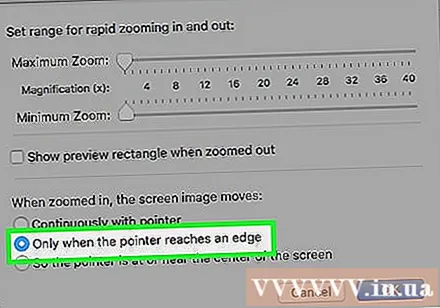
נְקִישָׁה בסדר. קיצור הדרך שנבחר יאפשר לך להתקרב או להחזיר את שולחן העבודה שלך ולחלונות שאינם תומכים בהתרחקות התקרבות ב- Mac. פרסומת



